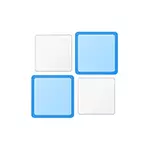
Em geral, esse recurso é conveniente se você trabalha com documentos em uma tela ampla, no entanto, em alguns casos, quando isso não for necessário, o usuário pode desejar desativar a adesão do Windows 10 (ou alterar suas configurações), que será discutida em esta instrução curta.. Os materiais podem ser úteis para um tópico semelhante: Como desativar a linha do tempo do Windows 10, Windows 10 Desktops virtuais.
Desativando e configurando o Windows
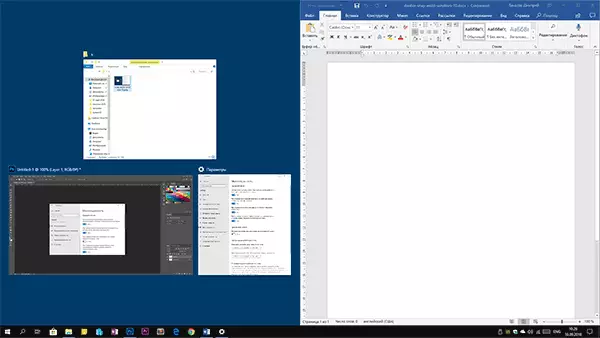
Altere as opções para anexar (grudar) Windows às bordas da tela nos parâmetros do Windows 10.
- Abra os parâmetros (Iniciar - o ícone "Gears" ou Win + i Keys).
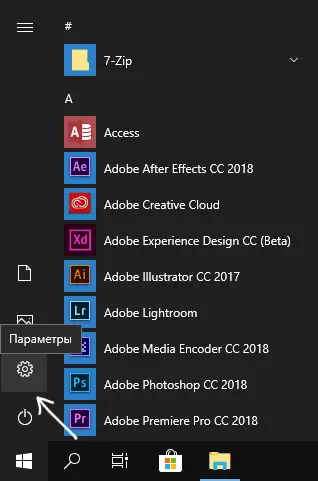
- Vá para a seção Parâmetros do sistema - multitarefa.
- É aqui que você pode desativar ou configurar o comportamento de colar janelas. Para desativá-lo, basta desativar o item superior - "organizar automaticamente as janelas arrastando-as para os lados ou nos cantos da tela".
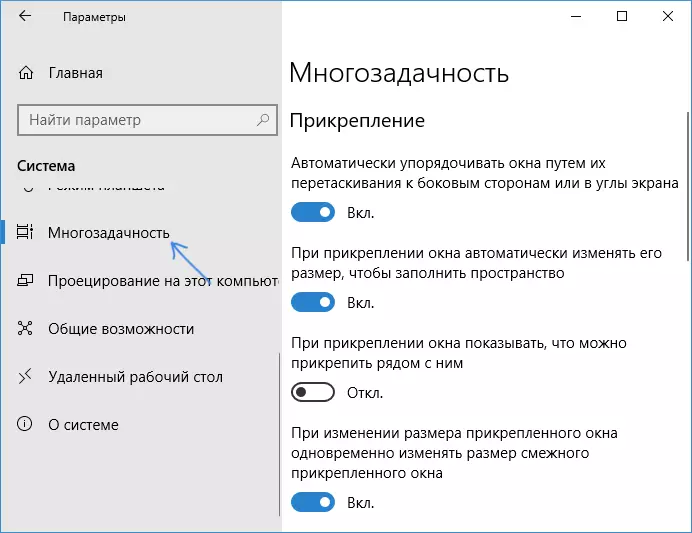
Se você não precisar desativar completamente a função, mas não gosta de nenhum aspecto do trabalho, aqui você também pode configurá-los:
- Desativar a mudança automática do tamanho da janela,
- Desativar a exibição de todas as outras janelas que podem ser colocadas na área liberada,
- Desative a alteração no tamanho de várias janelas anexadas de uma vez quando o tamanho de um deles é alterado.
Pessoalmente, no meu trabalho, tenho o prazer de usar o "anexo das janelas" no meu trabalho, a menos que desativado o parâmetro "quando você anexar a janela para mostrar que você pode anexar ao lado" - esta opção nem sempre é conveniente para mim.
